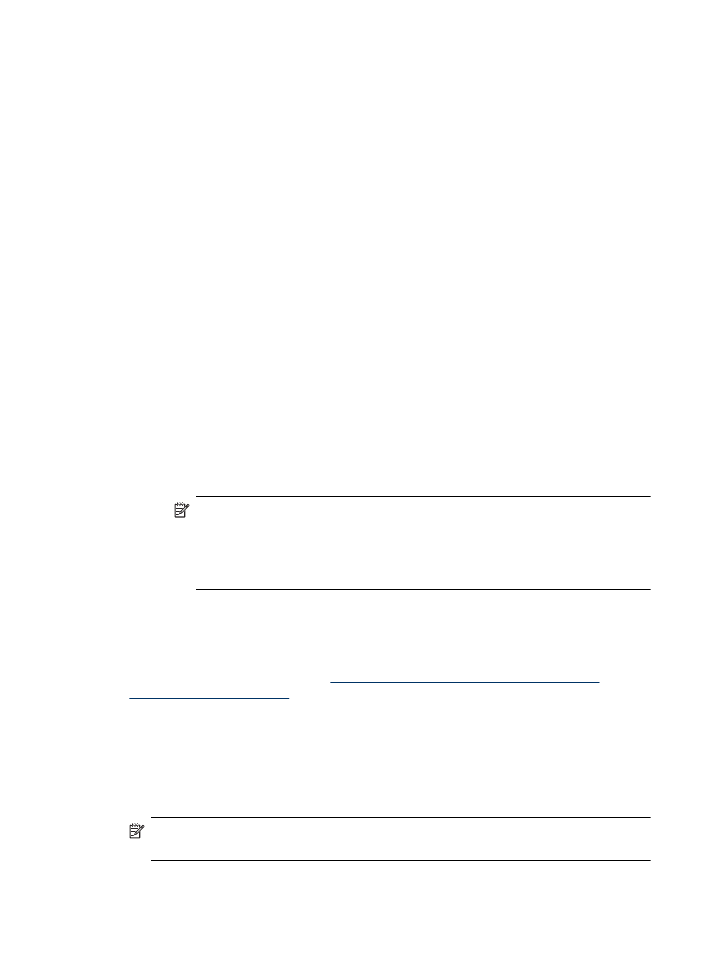
Trinn 2: Kontroller at HP-enheten er koblet til nettverket
Hvis enheten ikke er koblet til samme nettverk som datamaskinen, vil du ikke kunne bruke
HP-enheten via nettverket. Følg trinnene som er beskrevet i dette avsnittet for å finne ut
om enheten er aktivt tilkoblet riktig nettverk.
Merk Hvis den trådløse ruteren eller Apple AirPort-basestasjonen bruker skjult
SSID, vil ikke HP-enheten oppdage nettverket automatisk.
Løse problemer med trådløs kommunikasjon (bare enkelte modeller)
121
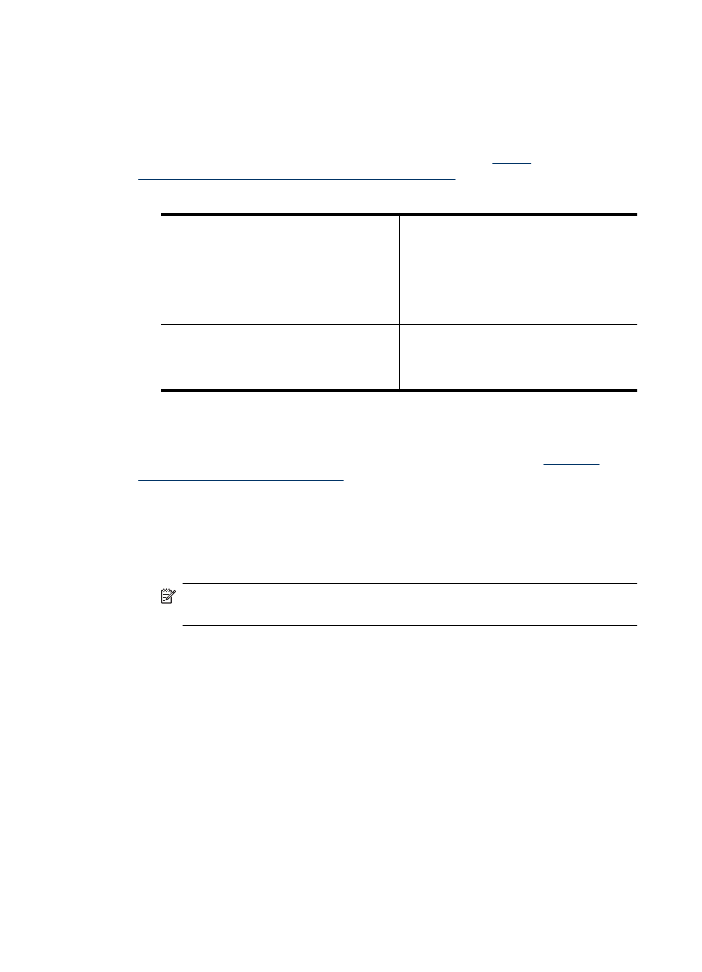
A: Kontroller at HP-enheten er i nettverket
1. Hvis HP-enheten støtter Ethernet-nettverk og er koblet til et Ethernet-nettverk, må du
passe på at det ikke er koblet til en Ethernet-kabel på baksiden av enheten. Hvis det
er koblet til en Ethernet-kabel på baksiden, er trådløs kommunikasjon deaktivert.
2. Hvis HP-enheten er koblet til et trådløst nettverk, skriver du ut enhetens side for
trådløs konfigurasjon. Hvis du vil vite mer, kan du se under
Forstå
nettverkskonfigurasjonssiden (bare enkelte modeller)
.
▲ Når siden er skrevet ut, kontrollerer du Nettverksstatus og URL:
Nettverksstatus
•
Hvis Nettverksstatus er Klar, er HP-
enheten aktivt tilkoblet et nettverk.
•
Hvis Nettverksstatus er Frakoblet, er
ikke HP-enheten tilkoblet et nettverk.
Kjør Test av trådløst nettverk (følg
instruksjonene i begynnelsen av denne
delen), og følg eventuelle anbefalinger.
URL
URLen som vises her, er
nettverksadressen som ruteren har tildelt
HP-enheten. Du trenger denne for å koble
til den innebygde webserveren.
B: Kontroller om du kan få tilgang til den innebygde webserveren (EWS)
▲ Når du har fastslått at både datamaskinen og HP-enheten har aktive tilkoblinger til et
nettverk, kan du bekrefte at de er på samme nettverk ved å gå inn på enhetens
innebygde web-server (EWS). Hvis du vil vite mer, kan du se under
Innebygd
webserver (bare enkelte modeller)
.
Slik åpner du den innebygde webserveren
a. På datamaskinen starter du nettleseren du vanligvis bruker for å besøke Internett
(for eksempel Internet Explorer eller Safari). I adresseboksen skriver du URL-
adressen til HP-enheten slik den ble vist nettverkskonfigurasjonssiden (for
eksempel http://192.168.1.101).
Merk Hvis du bruker en proxy-server i nettleseren, må du kanskje deaktivere
den for å få tilgang til den innebygde webserveren.
b. Hvis du får tilgang til den innebygde webserveren, kan du prøve å bruke HP-
enheten via nettverket (for eksempel skrive ut) for å se om nettverksoppsettet er
riktig.
c. Hvis du ikke får tilgang til den innebygde webserveren, eller fremdeles har
problemer med å bruke HP-enheten via nettverket, fortsetter du til neste avsnitt,
som omhandler brannmurer.